Il peut arriver que vous souhaitiez empêcher les utilisateurs d'accéder au Panneau de configuration sous Windows 10/8/7. Cet article montre comment restreindre l'accès au Panneau de configuration et aux paramètres dans Windows 10/8 ou au Panneau de configuration dans Windows 7, à l'aide des paramètres de stratégie de groupe et de l'éditeur de registre.
Restreindre l'accès au Panneau de configuration et aux paramètres
Pour désactiver, interdire, empêcher ou restreindre l'accès des utilisateurs au Panneau de configuration et aux paramètres de Windows 10/8/7 à l'aide de la stratégie de groupe et de Regedit, procédez comme suit :
1] Utilisation de l'éditeur de stratégie de groupe

Si votre version de Windows 8 dispose de l'éditeur de stratégie de groupe, exécutez gpedit.msc à ouvrez-le. Accédez au paramètre suivant :
Configuration utilisateur > Modèles d'administration > Panneau de configuration
Dans le volet droit du Panneau de configuration, double-cliquez/appuyez sur Interdire l'accès au Panneau de configuration et aux paramètres du PC.
Ce paramètre désactive tous les programmes du Panneau de configuration et l'application des paramètres du PC. Cela empêche le contrôle.exe et SystemSettings.exe, les fichiers de programme pour les paramètres du Panneau de configuration et du PC, à partir du démarrage. Par conséquent, les utilisateurs ne peuvent pas démarrer les paramètres du Panneau de configuration ou du PC, ni exécuter aucun de leurs éléments. Il supprime le panneau de configuration de l'écran d'accueil et de l'explorateur de fichiers, et supprime les paramètres du PC de l'écran d'accueil, l'icône Paramètres, l'image du compte et les résultats de recherche. Si les utilisateurs essaient de sélectionner un élément du Panneau de configuration à partir de l'élément Propriétés d'un menu contextuel, un message s'affiche expliquant qu'un paramètre empêche l'action.
2] Utilisation de l'éditeur de registre
Si votre version de Windows n'a pas de stratégie de groupe, vous pouvez utiliser l'Éditeur du Registre pour désactiver l'accès au Panneau de configuration et aux paramètres du PC. Pour ce faire, exécutez regedit et accédez à la clé de registre suivante :
HKEY_CURRENT_USER\Software\Microsoft\Windows\CurrentVersion\Policies\Explorer
Dans le volet de gauche, créez un nouveau DWORD (32 bits). Nomme le Pas de panneau de contrôle et lui donner de la valeur 1. Voici les valeurs possibles et leur fonctionnement :
- 0 activera le panneau de configuration et les paramètres du PC
- 1 désactivera le panneau de configuration et les paramètres du PC
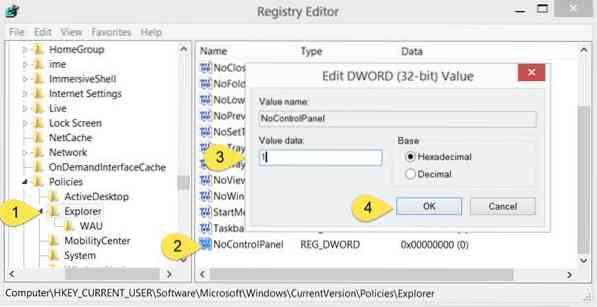
Après avoir interdit l'accès aux paramètres du Panneau de configuration et du PC, si un utilisateur essaie d'y accéder, il recevra la boîte d'erreur suivante :
Cette opération a été annulée en raison de restrictions en vigueur sur cet ordinateur. Veuillez contacter votre administrateur système.
j'espère que tu arriveras à le faire fonctionner. Si vous êtes un administrateur informatique et que vous souhaitez restreindre l'accès à la page des paramètres de Windows 10, cet article vous montrera comment configurer la visibilité des paramètres de Windows 10 pour tout masquer ou sélectionner les paramètres.
Visitez ce lien, si vous souhaitez masquer, afficher, ajouter, supprimer les applets du panneau de configuration spécifiés dans le système d'exploitation Windows.
Voir ce post si votre panneau de contrôle ne s'ouvre pas.

 Phenquestions
Phenquestions


